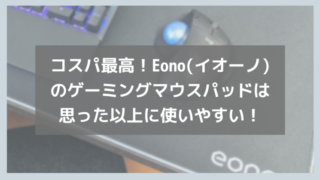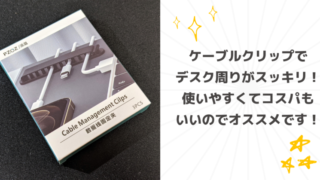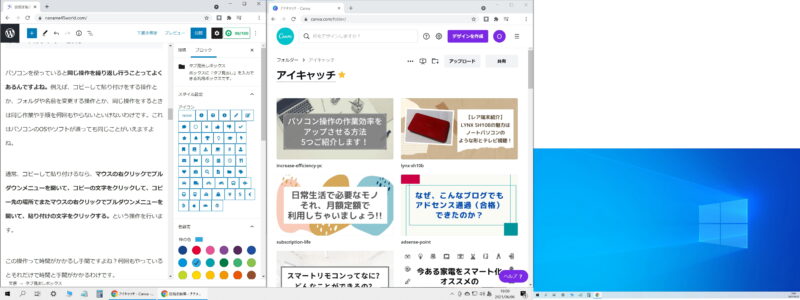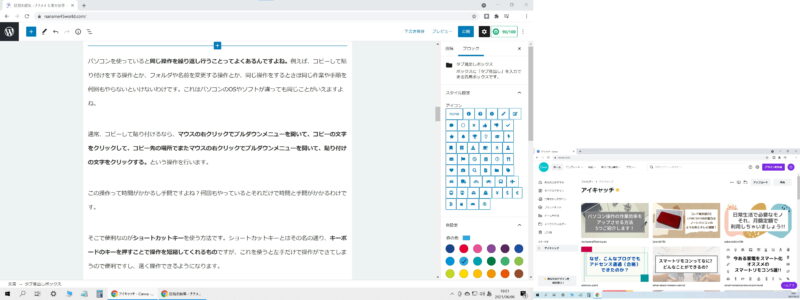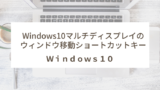私は仕事でパソコンを使っています。そして、仕事以外でもパソコンをよく使います。
つまり、ほぼ1日、ほぼ毎日パソコンを使っているわけですが、気づくと『操作を速くする』『便利な操作方法を使う』『快適に操作する』という方法が自然と身についていました。
それらによって効率が良くなり、多くの作業や操作が速くかんたんにできるようになったと感じています。
今回は個人的ではありますが、そんな私がパソコン操作をする上でやっていることをまとめてみました。あくまで参考としてみてくださいね。
パソコン操作の作業効率を上げる方法
私が実際に使っていてパソコン操作の作業効率が上がった方法はこの5つです。
パソコンを速く打つのはもちろんですが、それ以外にも少しの工夫をすることでパソコン操作を速くすることができます。
- タイピングを速くする
- ショートカットキーを使う
- マウスだけではなくキーボードも使う
- デュアルモニターを使う
- ストリーミングサービスを使う
また、環境や好みにもよりますが、パソコン操作をする環境を変えたり、整えたりすることも作業効率を上げられると私自身は思っています。
この5つすべてをやらなくても、この中から実際にやってみて自分に合ったものを見つけることで作業効率が上がるかもしれません。
タイピングを速くする
これはもう説明が不要になってしまいますが、パソコン操作を速くするにはタイピングを速くすることが重要です。
タイピングとはパソコンのキーボードを打つことをいいますが、とうぜんキーボードを速く打てるようになれば作業効率が上がります。
では、どうすれば速くなるのかというとそれは慣れです。とにかく慣れることです。多分、それしかないと思います…
自転車や自動車を運転するにはどんなに映像やイメージで練習しても実際に運転しなければ上達はしないですよね?
タイピングもそれと同じだと思います。慣れることで体が覚えて意識しなくても自然と操作できるようになりますし、それがいつの間にか速さに変わります。
ただし、基礎は大切です。速くタイピングするにはキーボードを見ずに文字を打つブラインドタッチという方法が必要になります。
最初は難しくてまったくできないかと思いますが、毎日少しずつ練習すると自然とできるようになるでしょう。
また、教本やインターネット、YouTubeなどでも解説されているのでそれらを見るのもいいでしょう。自分一人でやるより早く覚えられるのではないでしょうか。
個人的にはこのような本を読みながらタイピングの基礎を勉強して、実際にキーボードを売ってみるのがおすすめですね。
私も最初のころは本、インターネット、映像、いろいろなものを見て練習しましたので。
ショートカットキーを使う
パソコンを使っていると同じ操作を繰り返し行うことってよくあるんですよね。
たとえば、コピーして貼り付けをする操作とか、フォルダや名前を変更する操作とか、同じ操作をするときは同じ作業や手順を何回もやらないといけないわけです。
これはパソコンのOSやソフトが違っても同じことがいえますよね。
通常、コピーして貼り付けるなら、『マウスの右クリックでプルダウンメニューを開く』→『コピーの文字をクリックする』→『カーソルを貼り付ける場所へ移動する』→『マウスの右クリックでプルダウンメニューを開く』→『貼り付けの文字をクリックする』という操作を行います。
この操作って時間がかかるし手間ですよね?何回もやっているとそれだけで時間と手間がかかるわけです。
そこで便利なのがショートカットキーを使う方法です。ショートカットキーとはその名の通り、キーボードのキーを押すことで操作を短縮してくれるものですが、これを使うと左手だけで操作ができてしまうので便利ですし、速く操作できるようになります。
また、ショートカットキーについてもいろいろな本が出ているのでこちらも探してみてください。
マウスだけではなくキーボードも使う
ショートカットキーはキーボードだけの操作になりますが、その応用としてマウス操作とキーボードを使うことでさらに操作が速くなります。
たとえば、フォルダやファイルの上でマウスの右クリックをしてプルダウンメニューを出したとき、そこでマウスで実行したい文字をクリックするのではなく、キーボードのキーを押すことで操作することができてしまうんです。
これの何が便利かというと、両手を使うことで片手で操作するよりももっと速く操作することができるということなんです。
言葉での説明は少し伝わりづらいので、この記事[【時短】Windowsのフォルダー時短操作で作業効率UP!]も合わせて読んでみてください。
具体的にはWindows10のパソコンでフォルダを新規作成するとき、通常、右クリックでフォルダーをクリックして新規作成をクリックしますが、右手でマウスを右クリックした直後に左手でX→Fを押します。こうすることでマウスだけで操作するより速くファルダが作成できるわけなんです。
ただし、キーを覚える必要もありますし、タイミングや慣れがあるので最初はうまくいかないかもしれませんが…
ですが、画面を見ると打つキーが表示されているのでショートカットキーよりはかんたんにできるかと思います。ためしてみてください。
デュアルモニターを使う
デュアルモニターとは2つの画面を使ってパソコン操作をすることですが、これはとても便利なんですよね。
たとえば、文章を入力するソフトを開きながらインターネットで調べるときなど、1つの画面ですとウィンドウを切り換えないといけませんが、2つの画面があると両方開いて作業ができるので楽なんです。
1つの画面でウィンドウを分割すればいいと思うかもしれませんが、画面を分割すると表示される情報も少なくなります。2画面だと大きく表示できるので作業効率が上がりますし、使いやすくなります。
私の環境では4Kのテレビ49インチとフルHDのモニター26インチを使っています。スクリーンショットですと少し見づらいですが、実際はフルHDのモニターはテレビの半分ぐらいの大きさなので、もっと見やすくなっています。
また、開いているウィンドウをそれぞれのモニターへ移動させるショートカットキーもあるので、合わせて使うととても便利で快適にパソコン操作ができますよ。
ストリーミングサービスを使う
これは人それぞれの好みによりますし、仕事やプライベートなどの環境によってできないこともありますが、パソコン操作をしながら音楽ストリーミングサービスを利用するのはおすすめです。
私自身、Amazon musicやSpotify(スポティファイ)を利用していてパソコンのWEBサイトで音楽を流しながら作業をしています。
Amazon musicはAmazon有料会員なら無料で視聴できますし、Spotifyも条件や制限がありますが、無料で視聴できます。Amazon有料会員は他にもいろいろな特典があるのでおすすめです。
スマートフォンでもいいかと思いますが、パソコンのWEBサイトで音楽を流すとパソコン上で音楽のジャンルや曲を変えることができるので操作が楽なんですよね。
また、大きい画面で表示されるのでアーティスト、曲名、年代などの情報も見やすいので選曲するときにもわかりやすいですよね。
ですので、私はスマートフォンにBluetoothイヤフォンを接続して音楽を聴くのではなく、パソコンにBluetoothイヤフォンを接続して音楽を聴いています。
使い方や好みによって変わると思いますが、これも快適にパソコン操作をするための1つの方法だと思っています。
最後に
仕事でもプライベートでもパソコンを使う時間、機会が増えましたよね。
パソコン操作が苦手な人なら少しでもかんたんにパソコンが使えるようになりたいと思うでしょうし、速く操作したい人ならパソコンの機能を使ったり、環境を変えたりすることで作業効率が上がるのではないでしょうか。
すべての人にあてはまるわけではありませんが、こういう方法もあるという参考としていろいろためしてみてくださいね。